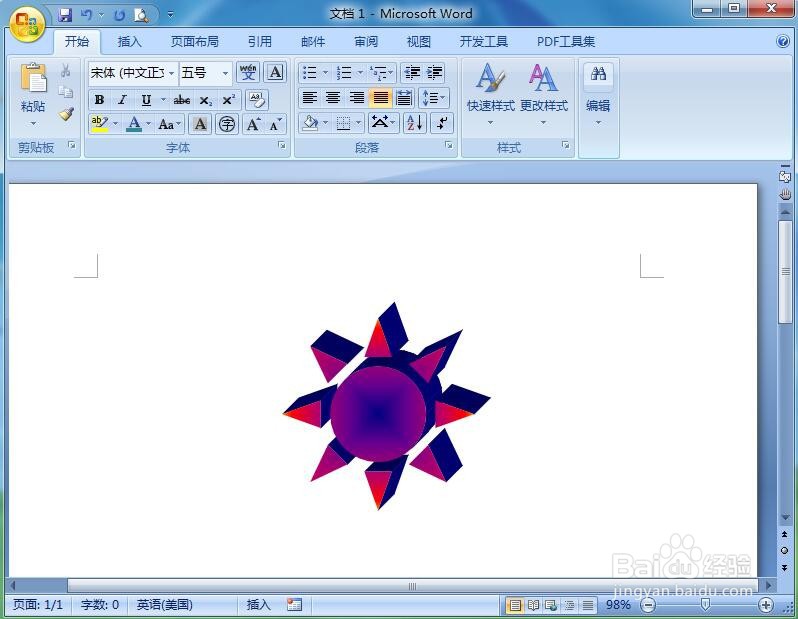1、打开word2007,进入其主界面中;

2、点击插入,选择形状工具,在基本形状中点击太阳形;

3、按下鼠标左键不放,拖动鼠标,画出一个太阳形;

4、点击形状填充,选择渐变下面的其他渐变;
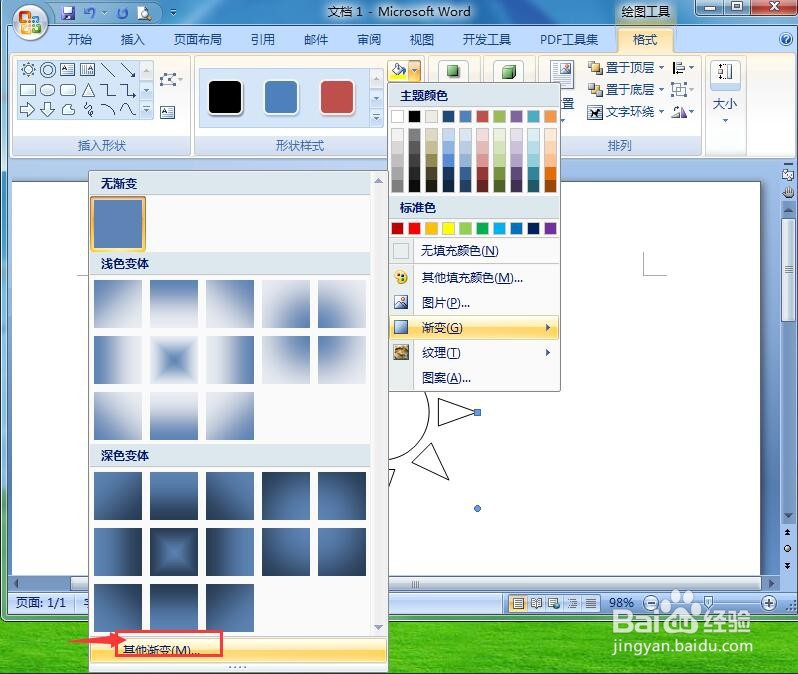
5、点击预设颜色,选择红日西斜渐变;
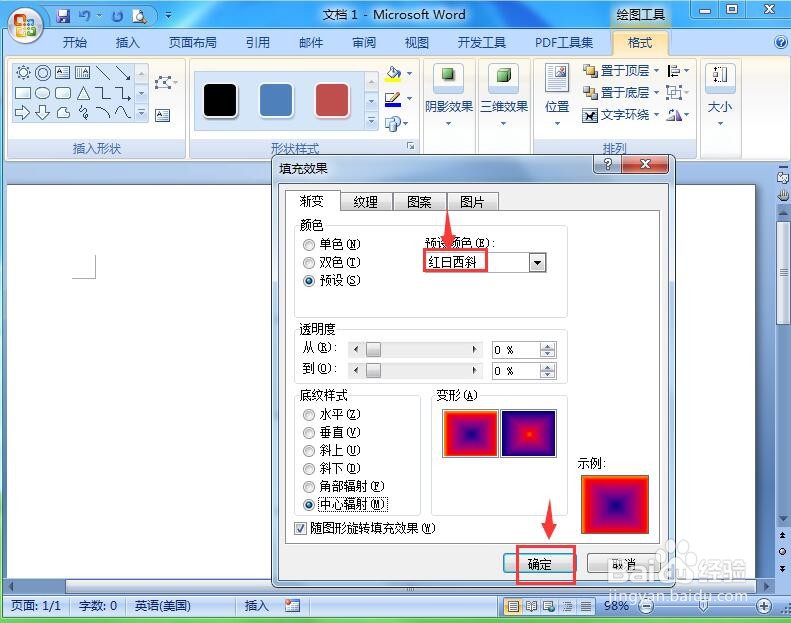
6、点击三维效果,选择平行里的三维样式1;

7、我们就在word中给太阳形添加了红日西斜渐变和三维效果。
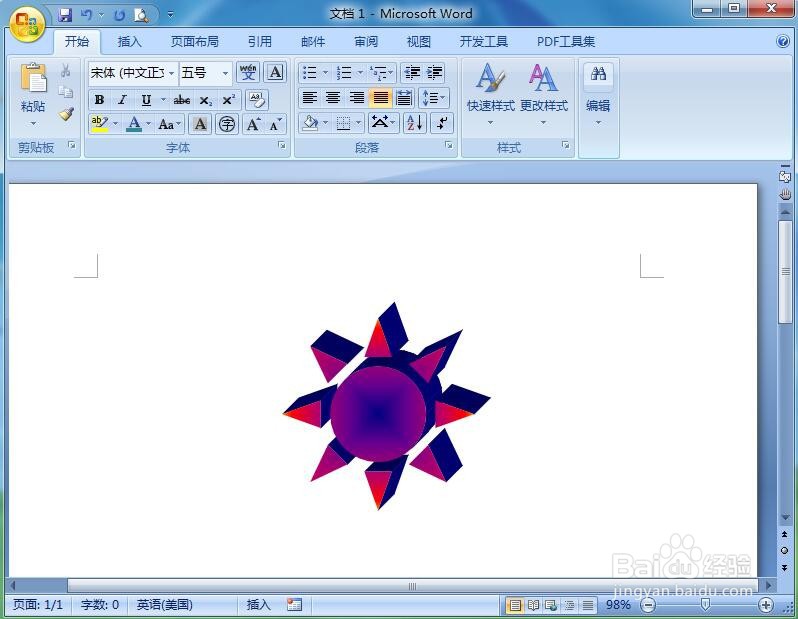
时间:2024-10-13 03:22:28
1、打开word2007,进入其主界面中;

2、点击插入,选择形状工具,在基本形状中点击太阳形;

3、按下鼠标左键不放,拖动鼠标,画出一个太阳形;

4、点击形状填充,选择渐变下面的其他渐变;
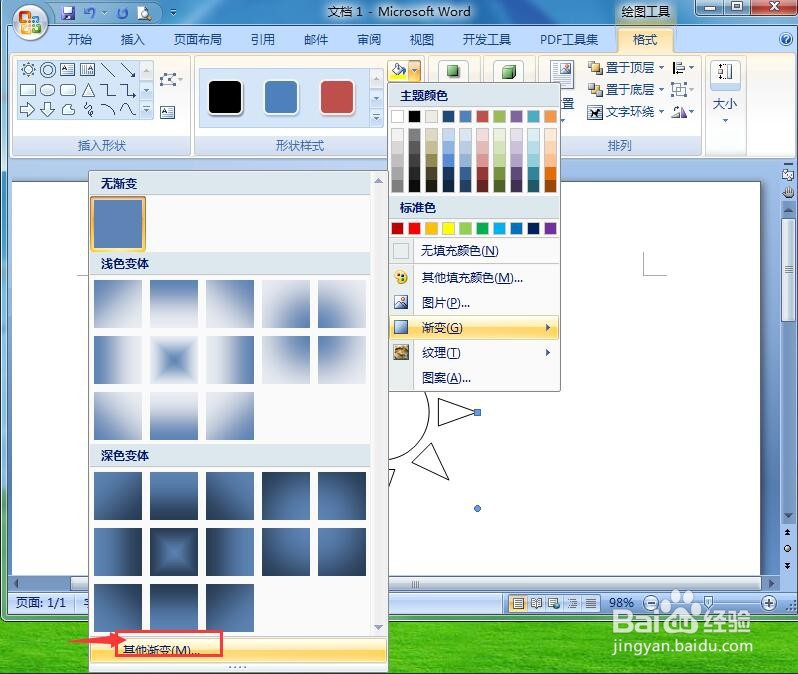
5、点击预设颜色,选择红日西斜渐变;
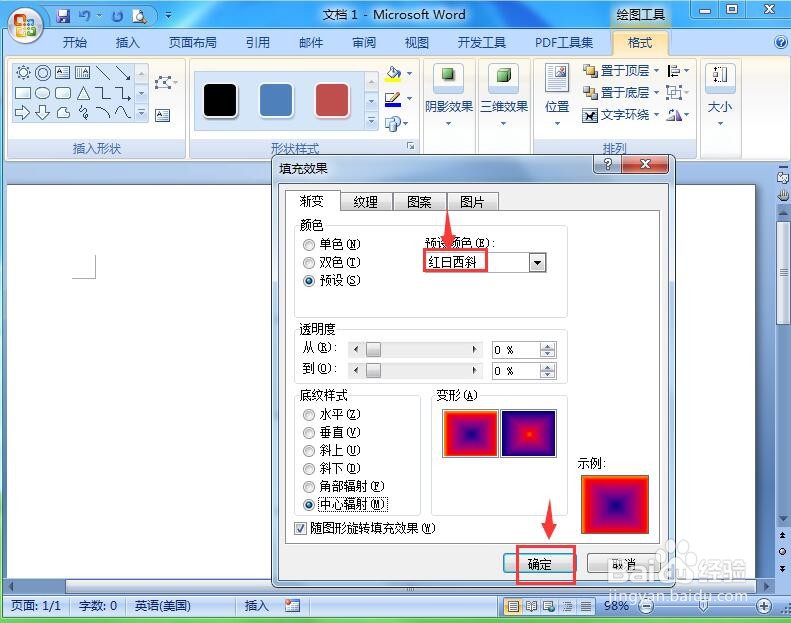
6、点击三维效果,选择平行里的三维样式1;

7、我们就在word中给太阳形添加了红日西斜渐变和三维效果。